Обновление стоковых приложений xiaomi
Пожалуйста, выполните полную очистку всех данных в режиме Recovery, если вы хотите обновиться, перепрыгнув через одну или несколько версий прошивки или более раннюю версию прошивки, используя MIUI full ROM pack. Если вы обновляете прошивку с версии MIUI Stable ROM, основанной на Android Marshmallow на версию MIUI Developer ROM, основанную на Android Nougat – выполняйте обновление через режим Fastboot. Обновление через режим Recovery может привести к сбою.
Загрузите последнюю версию прошивки MIUI. Загрузить здесь или здесь
Нет необходимости делать это повторно, если у вас уже есть загруженный файл прошивки MIUI.
Если на указанных официальных ресурсах, Вам не удалось найти необходимую версию прошивки для своего устройства ..то сможете найти её здесь или здесь ..по этим с сылкам можно найти и скачать любую (..из существующих для устройства) версию прошивки ..
Присоедините ваше устройство к компьютеру/ноутбуку с помощью кабеля micro USB и скопируйте файл прошивки MIUI, загруженный при выполнении Шага 1, в папку ‘downloaded_rom’ на внутреннем накопителе вашего устройства.

После выбора подходящего файла прошивки MIUI ваше устройство начнет обновление ПО. После успешного окончания обновления Ваше устройство автоматически запустится с новой версией прошивки.
Загрузите последнюю версию прошивки MIUI. Загрузить здесь или здесь
Переименуйте скачанный файл в ‘update.zip’ на вашем ПК.
Если на указанных официальных ресурсах, Вам не удалось найти необходимую версию прошивки для своего устройства ..то сможете найти её здесь или здесь ..по этим с сылкам можно найти и скачать любую (..из существующих для устройства) версию прошивки ..
Присоедените ваше устройство к компьютеру/ноутбуку с помощью кабеля micro USB и скопируйте файл прошивки MIUI, загруженный и переименованный при выполнении Шага 1, в корневую директорию внутреннего накопителя вашего устройства (не располагайте его в папках).
Войдите в режим Recovery на вашем устройстве. Для этого можно использовать один из следующих способов:
Способ 1: Запустите встроенное приложение ‘Обновление’ на вашем устройтве, нажмите значок ‘…’ в правом-верхнем углу экрана, выберите пункт ‘Перезагрузить в режим Recovery '.
Способ 2: Выключите ваше устройство, Зажмите кнопку “Громкость+” одновременно с кнопкой питания на вашем устройстве для входа в режим Recovery.
В режиме Recovery используйте кнопки “Громкость +/-“ для навигации по меню и клавишу питания для выбора.
После входа в режим Recovery выберите используемый Вами язык, задействуйте пункт ‘Install update.zip to System’ и подтвердите, обновление Вашего устройства начнется автоматически. Дождитесь окончания обновления ПО, выберите пункт меню ‘Reboot to System’ – спустя некоторое время новая версия MIUI будет запущена на вашем устройстве.
Компьютер/ноутбук с ОС Windows понадобятся Вам для выполнения ниже описанных действий. Убедитесь, что ваше устройство полностью заряжено или имеет достаточно заряда батареи для успешного выполнения данного процесса. Эта инструкция поможет обновить ваше устройство до последней версии MIUI. Все данные пользователя на устройстве будут уничтожены при использовании этого метода. Пожалуйста, сделайте резервную копию Ваших данных и подумайте дважды перед следующими действиями.
Загрузите MIUI ROM Flashing Tool (Size: 46 MB). Устройства в списке , отмеченные значком ★ , имеют заблокированный загрузчик. Если загрузчик вашего устройства заблокирован, пожалуйста, перейдите сюда для его разблокировки. Устройства, отмеченные значком ☆ без заблокированного загрузчика. Если ваше устройство разблокировано, пожалуйста, следуйте следующим пунктам инструкции для обновления ПО.
Выберите подходящую версию прошивки MIUI ROM для вашего устройства из списка и загрузите соответствующий файл архива.
Если на указанных официальных ресурсах, Вам не удалось найти необходимую версию прошивки для своего устройства ..то сможете найти её здесь или здесь ..по этим с сылкам можно найти и скачать любую (..из существующих для устройства) версию прошивки ..
(Пожалуйста, проверьте, что расширение загруженного файла '.tgz'. Если расширение файла'.gz', пожалуйста, измените его расширение на '.tgz')
Выключите ваше устройство. Одновременно зажмите кнопку регулировки громкости (-) и кнопку питания для входа в режим Fastboot. После этого соедините Ваше устройство с компьютером/ноутбуком с помощью кабеля micro USB (.. важно ..к разъёму компьютера/ноутбука спецификации USB 2.0 ..необходимо убедиться ) ..

Разархивируйте загруженный Вами ранее файл обновления прошивки. Скопируйте путь к разархивированной прошивке.

Разархивируйте MIUI ROM flashing tool который был скачан при выполнении Шага1, и установите его (если поступит запрос безопасности, выберите 'Запустить'). После окончания установки, запустите Mi Flash.exe и вставьте в адресную строку путь к разархивированному файлу прошивки, скопированный при выполнении Шага4.
Нажмите на первую кнопку (обведенную на рисунке желтым) для обновления списка подключённых устройств , MiFlash автоматически распознает устройство при условии установки необходимых драйверов. После этого нажмите вторую кнопку (обведена красным) для установки ПО в Ваше устройство.

Дождитесь, пока шкала выполнения задачи в MiFlash полностью заполнится зеленым и появится надпись success в колонке result, что означает успешное окончание установки обновленного MIUI ROM в ваше устройство.

Если данная инструкция не помогла вам, загрузите Mi PC Suite (После установки Mi PC Suite убедитесь, что ваше устройство в Fastboot режиме, соедините ваше устройство с компьютером и выберите подходящий файл для прошивки / обновления ПО)

FAQ общих инструкций и рекомендаций для устройств Xiaomi
Mi, Mi Max, Mi Mix, Mi Note, Mi Pad, Redmi, Redmi Note, Pocophone
Каталог моделей | Разблокировка загрузчика » | Mi Аккаунт » | Общие инструкции и рекомендации »
4PDA | ADB/Fastboot Driver 1.4.3 | 32/64-bit
4PDA | ADB Driver Lite | 32/64-bit
AFH | Minimal ADB and Fastboot | 1.4.2 | Setup
- 2018.11.15.0 | AFH |
- 2018.05.28.0 | GDrive | AFH | Русифицированная версия
- 2017.07.20.0 | AFH |
- 2017.04.25.0 | AFH |
- 2016.12.22.0 | GDrive |
- 2016.08.30.0 | GDrive |
- 2016.04.01.0 | AFH |
- 2015.10.28.0 | AFH |
-
| Platform-tools (adb/fastboot) | r29.0.4
| Platform-tools (adb/fastboot) | r29.0.2
| Platform-tools (adb/fastboot) | r29.0.1
| Platform-tools (adb/fastboot) | r28.0.2
| Platform-tools (adb/fastboot) | r.25.0.4 | Windows
| Platform-tools (adb/fastboot) | r.23.1_. | Windows — поддержка XP
| Platform-tools (adb/fastboot) | r.25.0.4 | Linux
| Platform-tools (adb/fastboot) | r.25.0.4 | macOS
Официальный сайт с прошивками
Глобальные: Recovery | Fastboot
Китайские: Recovery | Fastboot

- MI Pad 1 - mocha
- MI Pad 2 - latte
- MI Pad 3 - cappu
- MI Pad 4 - clover
- MI Pad 4 Plus - nope
- MI 2/2s - aries
- MI 2A - taurus_beta
- MI 3W/4W - cancro
- MI 3TD - pisces
- MI 4i - ferrari
- MI 4c - libra
- MI 4s - aqua
- MI 5/5Pro - gemini
- MI 5s - capricorn
- MI 5s+ - natrium
- MI5c - song
- MI 5x - tiffany
- MI 6 - sagit
- MI 6x - wayne
- MI 8 Pro - Equuleus
- MI 8 SE - sirius
- MI 8 EE - ursa
- MI 8 - dipper
- MI 8 Lite - platina
- MI 9 - cepheus
- MI 9 SE - grus
- MI 9 Pro 5G - crux
- Mi 9 Lite - pyxis
- MI 9T / Redmi K20 - davinci
- MI 9T Pro / Redmi K20 Pro - raphael
- MI CC9 - pyxis
- MI CC9e - laurus
- MI CC9 Meitu Edition - vela
- Mi CC9 Pro/Mi Note 10 - tucana
- Mi Play - lotus
- Mi 10 - umi
- Mi 10 Pro - cmi
- Mi 10 Lite - vangogh
- MI A1 - tissot, tissot_sprout
- MI A2 - jasmine
- MI A2 Lite - daisy_sprout
- MI A3 - laurel_sprout
- MI Max - hydrogen
- MI Max Pro - helium
- MI Max 2 - oxygen
- MI Max 3 - nitrogen
- MI Mix - lithium
- MI Mix 2 - chiron
- MI Mix 2S - polaris
- MI Mix 3 - perseus
- Mi MIX 3 5G – andromeda
- MI Note - virgo
- MI Note LTE - virgo_lte_ct
- MI Note Pro - leo
- MI Note 2 - scorpio
- MI Note 3 - jason
- Mi Note 10 - tucana
- Mi Note 10 Lite - toco
- Redmi 1 TD - HM2013022
- Redmi 1 W - HM2013023
- Redmi 1S 4G - HM2014501
- Redmi 1S TD - HM2014011
- Redmi 1S W - armani
- Redmi 2 Pro T - wt86047
- Redmi 2 Pro - wt88047
- Redmi 2 TD - HM2014813
- Redmi 2 W - HM2014811
- Redmi 2A lte26007
- Redmi 3/3Pro - ido
- Redmi 3S/3X - land
- Redmi 4 - prada
- Redmi 4A - rolex
- Redmi 4X - santoni
- Redmi 4 Pro - markw
- Redmi 5 - rosy
- Redmi 5A - riva
- Redmi 5 Plus - vince
- Redmi 6 - cereus
- Redmi 6A - cactus
- Redmi 6 Pro - sakura
- Redmi 7 - onclite
- Redmi 7A - pine
- Redmi 8 - olive
- Redmi 8A - olivelite
- Redmi 10X - atom
- Redmi 10X 4G - merlin
- Redmi 10X Pro - bomb
- Redmi Go - tiare
- Redmi K20 - davinci
- Redmi K20 Pro - raphael
- Redmi K20 Pro Premium Edition - raphaels
- Redmi K30 4G - phoenix
- Redmi K30 5G - picasso
- Redmi K30 Pro - lmi
- Redmi Pro - omega
- Redmi S2 - ysl
- Redmi Y3 - onc
- Redmi Note 1 4G - dior
- Redmi Note 1S 4G - gucci
- Redmi Note 1 W - lcsh92_wet_jb9
- Redmi Note 1TD - lcsh92_wet_tdd
- Redmi Note 2 - hermes
- Redmi Note 3 - hennessy
- Redmi Note 3 Pro - kenzo
- Redmi Note 3 Pro SE - kate
- Redmi Note 4 MTK - nikel
- Redmi Note 4 SD - mido
- Redmi Note 5A Lite - ugglite
- Redmi Note 5A Prime - ugg
- Redmi Note 5/5 Pro - whyred
- Redmi Note 6 Pro - tulip
- Redmi Note 7 - lavender
- Redmi Note 7 Pro - violet
- Redmi Note 8 - ginkgo
- Redmi Note 8 Pro - begonia
- Redmi Note 8T - willow
- Redmi Note 9 - merlin
- Redmi Note 9S - curtana
- Redmi Note 9 Pro - joyeuse
- Pocophone F1 - beryllium
- Pocophone F2 Pro - lmi
- Pocophone X2 - phoenix
- whyred_global_images - кодовое имя модели и локаль (на китайских просто кодовое имя)
- V10.0.6.0.OEIMIFH - индекс прошивки
- 20181127.0000.00 - дата сборки
- 8.1 - версия Андроид
- global - локаль (на китайских cn)
- 8fdb6af8d8 - первые 10 знаков хэш-суммы архива
- miui_HMNote5HMNote5ProGlobal - обозначение модели и локаль
- V10.0.6.0.OEIMIFH - индекс прошивки
- 3043c65cbb - первые 10 знаков хэш-суммы архива
- 8.1 - версия Андроид
- 10 - версия MIUI
- 0 - подверсия MIUI
- x.х - меняются с выходом новых обновлений.
P - Pie
O - Oreo
N - Nougat
M - Marshmallow
L - Lollipop
- MI - Глобальная прошивка
- RU - Глобальная прошивка, выпущенная для России
- EU (EEA) - Глобальная прошивка
- IN - Для Индии
- ID - Индонезия
- CN - Китай
MIUI 10 - версия оболочки
8 - год (18)
12 - месяц (декабрь)
6 - число Как проверить статус загрузчика через fastboot Инструкция по установке официальной прошивки через Fastboot
(только для разблокированного загрузчика)

flash_all_except_storage.bat - перепрошивка с сохранением всех данных на устройстве, без блокировки загрузчика.
flash_all_lock.bat - перепрошивка с удалением всех данных на устройстве и блокировкой загрузчика. Если у вас китайская версия устройства и прошиваете глобальную прошивку, то блокировать нельзя.
flash_all_lock_crc.bat - перепрошивка с удалением всех данных на устройстве, с блокировкой загрузчика и шифрованием памяти.

- Запускаем Miflash;
- Подключаем наше устройство в режиме fastboot ;
- Указываем путь к папке с прошивкой:


save user data (flash_all_except_storage.bat) - с сохранением данных
clean all lock (flash_all_lock.bat) - начисто с блокировкой загрузчика.
- Содержимое архива adb распаковать в корневую папку с прошивкой


- MiFlash (драйвера установятся вместе с программой)
- Устройство в EDL режиме. На старых моделях действует кнопочный способ, флэш кабель, перевод командой из режима fastboot. На новых только тест поинт. Если загрузчик разблокирован, то возможно из fastboot.





- Запустить MiFlash, указать путь к прошивке
- Обновить (Refresh) список устройств и убедиться что оно появилось в нем (1, 2)
- Выбрать пункт (3) (сохранение возможно только при прошивке в fastboot): Flash all - прошивка с очисткой всех данных на устройстве
- Нажать кнопку Flash (4), пойдет процесс прошивки
После успешной прошивки в EDL зажать кнопку Вкл/Выкл и удерживать до первой вибрации!
За наличие регионов в прошивке отвечает раздел Cust, в корне всей системы. На старых моделях (такие как Mi3, Mi4) регионы находятся в разделе data, и шьются вместе с userdata.img.
Установленный регион может касаться некоторых функций, заложенных в прошивке. К примеру на одном регионе есть какая то функция, при переключении на другой, она пропадает. Или настройки звука, на одних громче, на других тише.
Также там присутствуют (cust\app\customized) некоторые предустановленные приложения, для того или иного региона. И если выставить например "Индию", то устанавливаются дополнительные пользовательские приложения, прописанные в настройках этого региона.
Сами регионы лежат в cust\cust\**
** - папка с конкретным регионом.
В системе выбор находится в: Настройки - Расширенные настройки - Регион
Если у вас есть Xiaomi мобильный, вы будете знать, что MIUI по умолчанию на вашем телефоне установлено множество нативных приложений китайской фирмы. И эти приложения несут свой собственный ритм обновлений, независимо от Гугл игры, магазин, в котором расположены все приложения, которые мы обычно устанавливаем на наши мобильные телефоны. Сегодня мы расскажем вам, как оставаться в курсе обновлений этих приложений.
Есть много системных приложений, которые обновляются из MIUI на мобильных телефонах Xiaomi некоторые из них очень важны и которыми мы пользуемся практически ежедневно. Существует простой способ узнать, обновлены ли эти приложения до последней версии, и есть ли у них какие-либо ожидающие обновления.

Как обновить приложения MIUI
На вашем мобильном телефоне с MIUI имеется множество собственных приложений, и вы можете легко узнать, были ли они обновлены или ожидают обновления. Это то, что мы можем быстро увидеть в настройках телефона с помощью инструмента из самой операционной системы со слоем MIUI.

Ну, у нас есть альтернатива Google Play, так как внутри слоя Xiaomi у нас есть возможность обновления приложений в конкретном разделе. Это можно найти в настройках, в следующих меню:
- Введите настройки
- Нажмите на установленные приложения
- В этом разделе нажмите на обновления
Теперь в этом новом меню мы сможем увидеть с одной стороны все доступные обновления В этом случае, как вы видите, нет ожидающих обновлений, поэтому не нужно ничего делать. Если вы хотите увидеть последние обновления, вы можете нажать на кнопку внизу, с история обновления «. Оказавшись внутри, вы сможете увидеть все последние обновления, которые были установлены в операционной системе через MIUI.

Таким образом, мы можем видеть, какие приложения доступны для обновления, независимо от того, являются ли они из MIUI или нет. Это важно, потому что нативные приложения уровня программного обеспечения Xiaomi будут видны именно в этой области приложения, если у них есть доступные обновления, то, что мы не могли видеть в другой области телефона, например, в Google Play. Потому что не все приложения, установленные на нашем мобильном телефоне Xiaomi, доступны в магазине Google. Таким образом, вы не должны искать их обновления в этом магазине, но в приложении обновлений MIUI, которое мы обсуждали здесь.
Как мы с вами знаем, Xiaomi и суббренд Redmi сделали себе имя не только благодаря правильно выбранной ценовой политике – тот самый «топ за свой деньги». Своим, не побоимся этого слова, культовым статусом китайский производитель в той же мере обязан прошивке, которая с самых первых дней предустанавливается на практически (за небольшим исключением) смартфоны компании – MIUI.

Пережив уже несколько итераций, MIUI превратилась в одну из самых популярных и функциональных прошивок в мире графических интерфейсов на базе Андроид. ПО от Xiaomi никогда не стояло на месте, но в наши дни одно развивается как никогда быстро. Причем речь идет не только о версии прошивки – обновляются также и «родные» приложения.
Для кого-то «обновки» - весомый довод при покупке смартфонов. Кто-то не обращает на обновления никакого внимания. А есть еще один тип пользователей – противники частых обновлений и активного влияния разработчиков Xiaomi на опыт использования смартфона.
Если вы относите себя к последней группе, и вам жутко надоело наблюдать вечно появляющиеся уведомления об обновлениях, то представляем инструкцию, в которой мы поведаем, как отключить обновления MIUI на Xiaomi.
Отключаем появление уведомлений от приложения «Обновление»
Для начала разберем, как отключить появление уведомлений о появлении новой версии MIUI. Заходим в общие настройки вашего устройства, пролистываем до конца списка, находим раздел «Все приложения» и ищем в данном списке приложение с названием «Обновление».
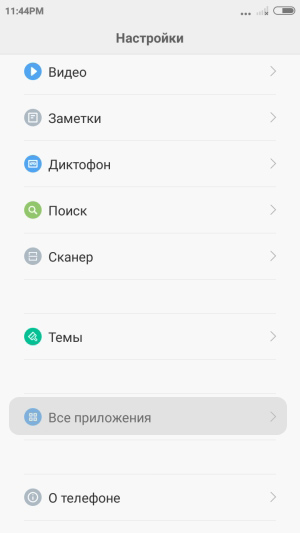
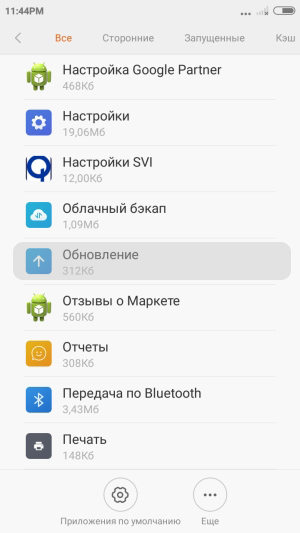
Тапаем по нему, переходим в подраздел «Уведомления» и выключаем их.
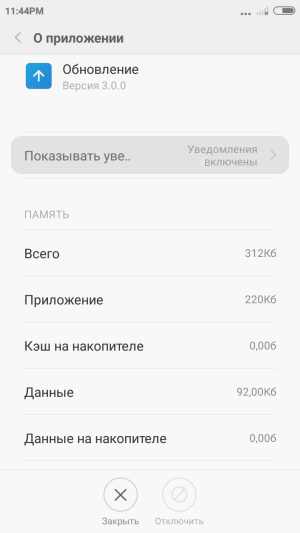
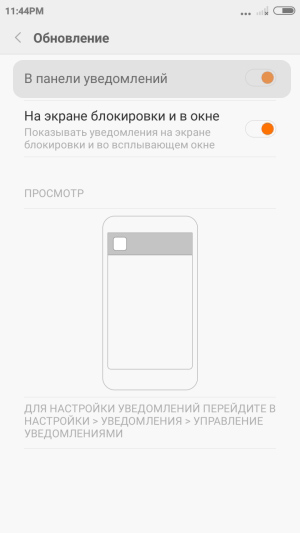
Отключение уведомлений о новых версиях приложений
Кроме появления уведомлений о новых версиях MIUI, пользователей также могут раздражать напоминания об обновлениях приложений. Причем уведомления могут идти как от Google Play Маркета, так и от собственного магазина Xiaomi, который обеспечивает обновление компонентов MIUI.
Блокируем уведомления от Play Маркет
Чтобы не видеть «напоминалки» об обновлении приложений от Google, необходимо открыть приложение Play Маркета и немного «погулять» по его настройкам. Нажимаем на иконку с изображением вашего аккаунта в строчке поиска приложений – откроется список всех доступных действий с Магазином Google. Нам необходимо выбрать раздел Настройки.
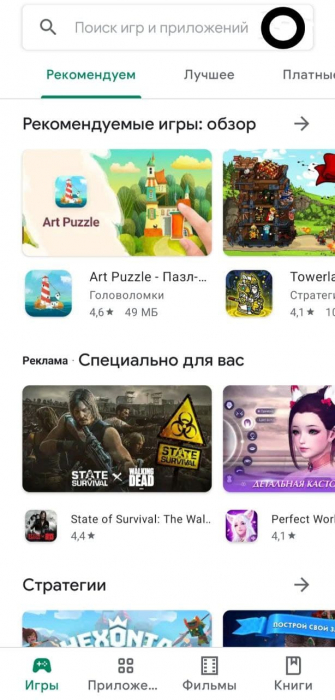
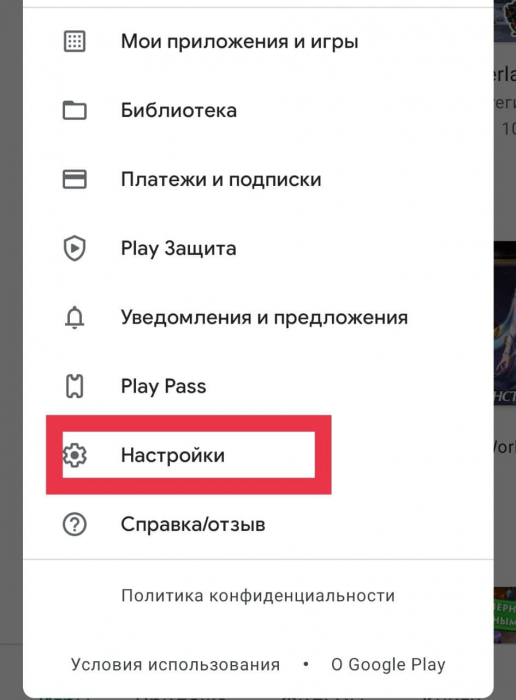
Внутри вас ждет четыре подраздела глубоких настроек приложения – необходимо выбрать первый пункт под названием «Общие». Внутри данного пункта ищем подпункт «Уведомления» и убираем галочку с позиции «Доступные обновления».
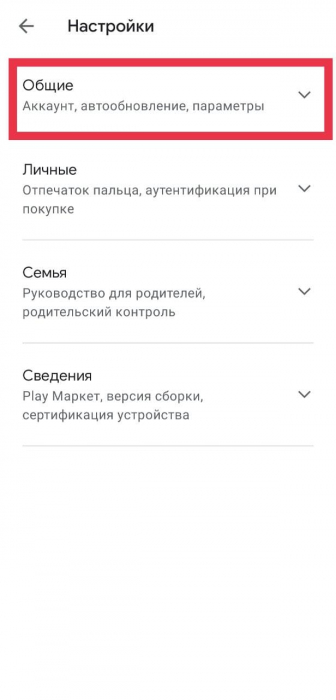
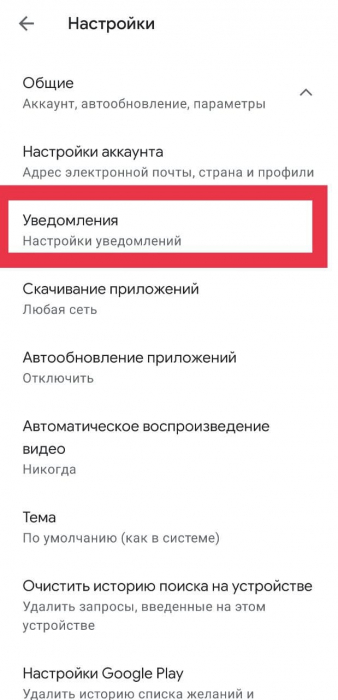
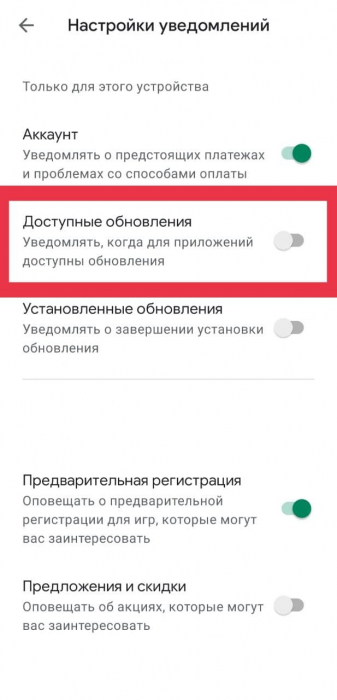
Также вы можете отключить автообновление приложений, вернувшись в раздел «Общие».
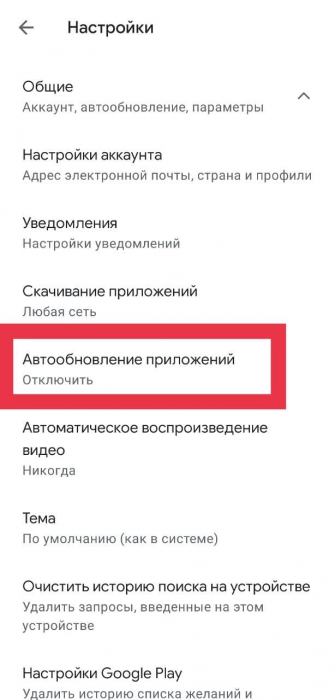
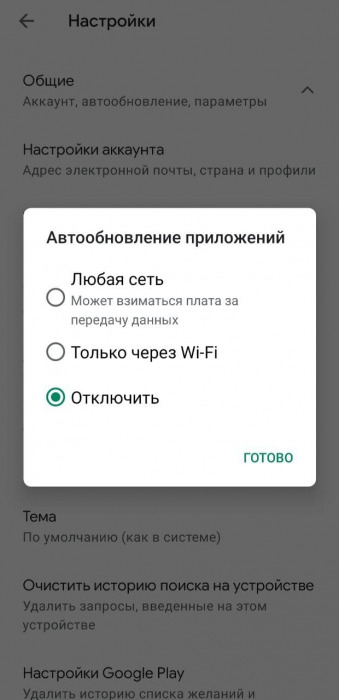
Выключаем обновления в приложении магазина Xiaomi
Заходим в «Приложения» от Xiaomi и в правом нижнем углу программы находим пункт «Инструменты» - нажимаем на него. В открывшемся окне нажимаем на иконку в виде шестеренки в правом верхнем углу экрана.

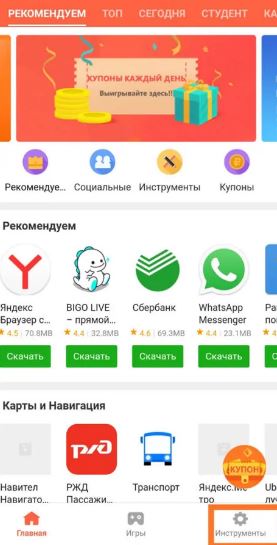
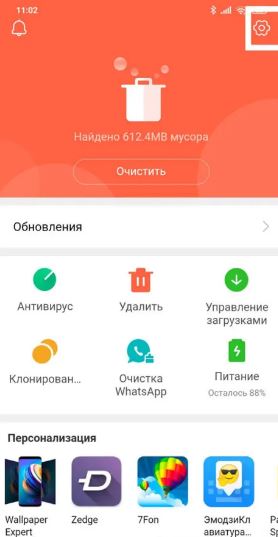
Откроются настройки приложения, первым пунктом в которых будет стоять опция «Уведомлять о наличии обновлений». Выключаем данный пункт. С этого момента компоненты прошивки MIUI не будут беспокоить вас.
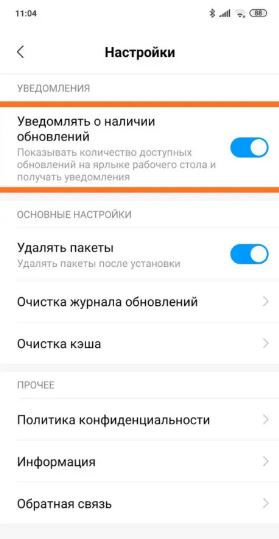
Отключение автообновлений поможет не только убрать факт раздражения при пользовании устройства, но и здорово сэкономит заряд аккумулятора – смартфон не будет вечно загружать новые файлы в фоновом режиме.
Как отключить автообновление прошивки MIUI?
Также вы можете отключить и автообновление MIUI, а не только появление уведомлений о новой версии прошивки. Для этого необходимо зайти в общие Настройки устройства и найти пункт «О телефоне». Внутри вы найдете раздел «Обновления» - нажимаем на него.
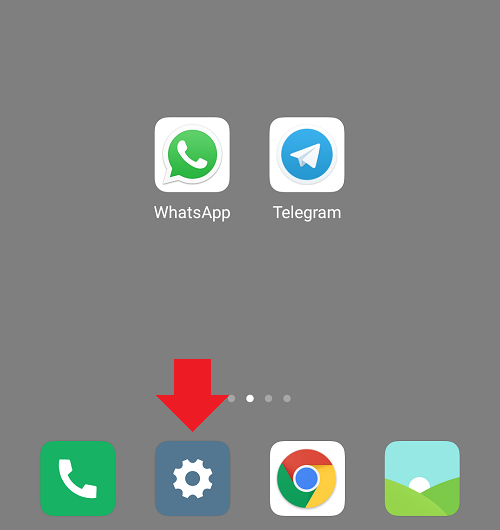
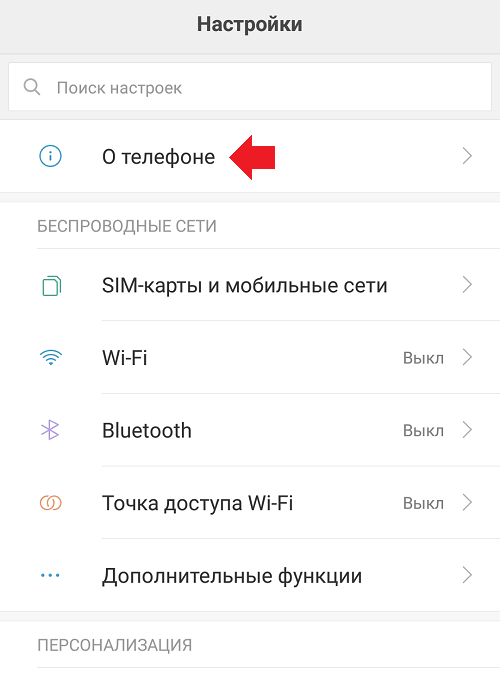
Внутри вас будет ждать экран загрузки. В правом верхнем углу приложения нажимаем на «три точки» и в открывшемся меню убираем галочку с пункта «Автоматическая загрузка обновлений».
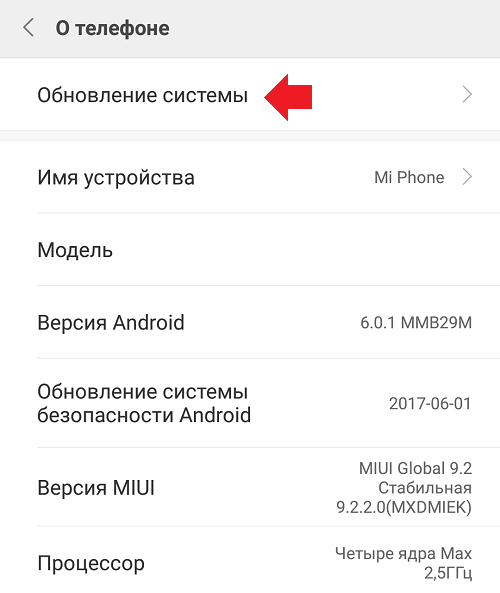
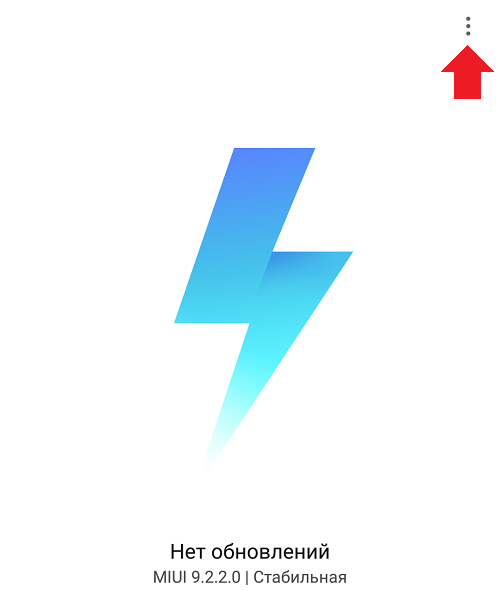
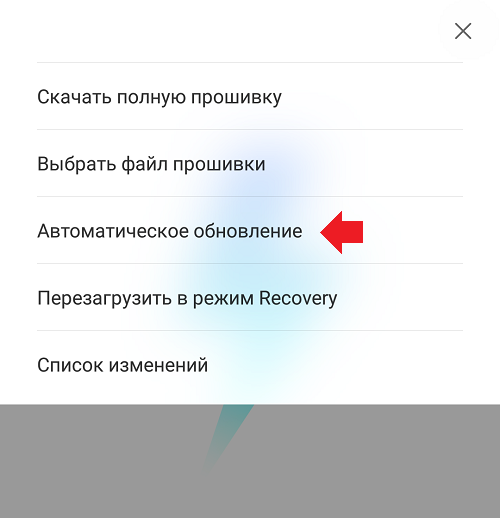
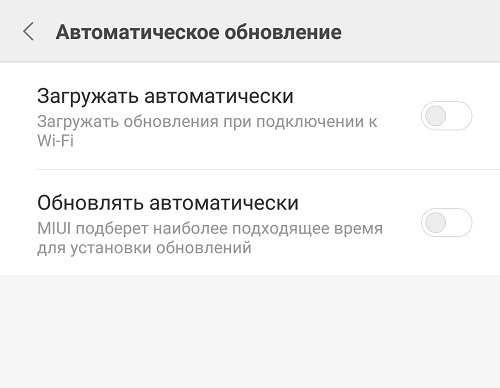
Принудительная блокировка любого уведомления об обновлениях
И напоследок рассмотрим самый экстремальный вариант избавления от каких-либо следов обновлений на вашем смартфоне. Для следующих манипуляций нам потребуются root-права, а также использование известного в узких кругах приложения Titanium Backup.

Открываем приложение Titanium Backup и ищем в разделе приложений процесс под названием «Обновление». В некоторых случаях этот процесс может нести название «Updater.apk». Нажимаем на данный процесс и тапаем по кнопке «Заморозить». После этого вы перестанете видеть какие-либо напоминания об обновлениях на вашем смартфоне. Более того, ваш Xiaomi просто не сможет открыть раздел «Обновления».
Уточним один момент – крайне не рекомендуется удалять приложение «Updater.apk», чтобы избежать появления ошибок при работе устройства.
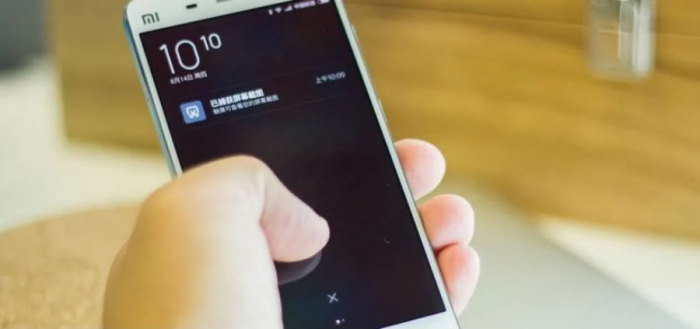
Теперь вы знаете, как избавиться от надоедливых уведомлений о новых версиях приложений и прошивки. Как мы видим, все делается просто и быстро.
Читайте также:


